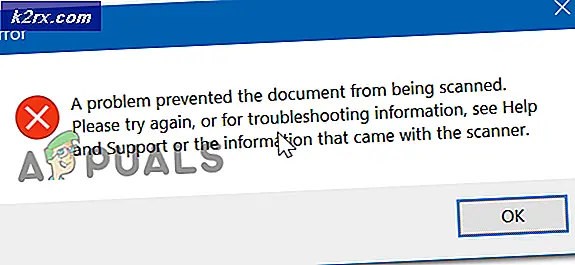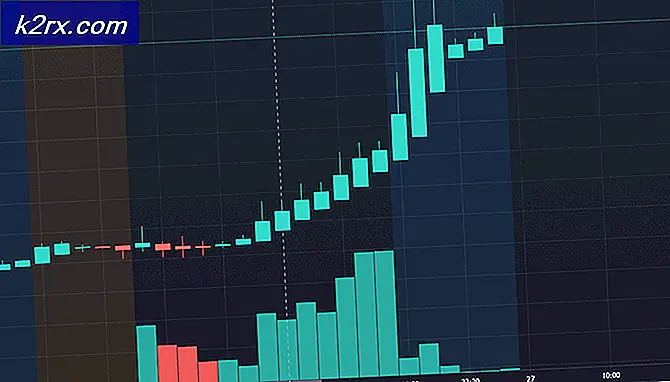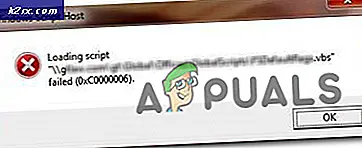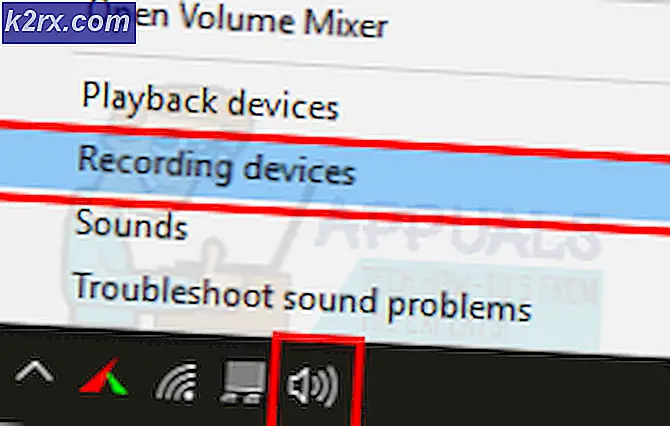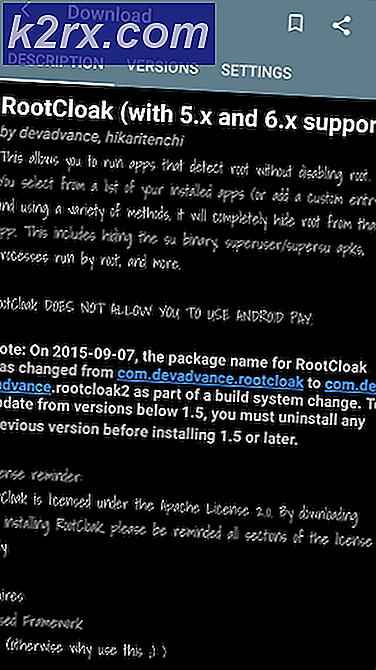Så här redigerar du miljövariabler i Windows 10
Miljövariabler är de värden som innehåller all information om systemmiljön . Varje process i Windows OS har ett block som innehåller en uppsättning miljövariabler och deras värden. Det finns två typer av miljövariabler, dvs användarmiljövariabler och systemmiljövariabler . Som namnet representerar är användarmiljövariabler inställda för varje användare medan systemmiljövariablerna är för alla som använder systemet.
Varje användare som arbetar med kommandotolken eller batchskript kommer att vara väl medveten om miljövariabler på grund av upprepningen av ett värde om och om igen. Varje miljövariabel har två parametrar, dvs namn och värde . Så, du kan redigera eller skapa egna miljövariabler för att underlätta arbetet för dig själv. Så, i den här guiden kommer jag att diskutera hur man redigerar miljövariabler i Windows 10.
Redigering av miljövariabler:
För att redigera miljövariabler följer du stegen nedan för att komma åt dem.
Navigera till miljövariabler med hjälp av kommandotolk:
1. Om du vill ha tillgång till både variablerna, dvs användar- och systemvariabler, öppnar du ett förhöjt kommandotolk genom att högerklicka över ikonen Startmeny och välja Kommandotolk (Admin) från listan.
2. Skriv in eller kopiera / klistra in följande kommando enligt nedan under kommandotolken. Du kan klistra in kommandot genom att högerklicka inuti Kommandotolken och välja Klistra in . Tryck på Enter- tangenten för att utföra kommandot.
Kommando: rundll32.exe sysdm.cpl, EditEnvironmentVariables
3. Efter att ha tryckt på Enter, öppnas fönstret Environment Variables med ett avsnitt för användarvariabler och ett annat avsnitt för systemvariabler .
PRO TIPS: Om problemet är med din dator eller en bärbar dator, bör du försöka använda Reimage Plus-programvaran som kan skanna förvaret och ersätta korrupta och saknade filer. Detta fungerar i de flesta fall där problemet uppstått på grund av systemkorruption. Du kan ladda ner Reimage Plus genom att klicka här4. För att redigera en variabel, välj den variabeln och tryck på knappen Redigera för att ändra Namnet eller Tryck därefter på OK .
5. Om du vill skapa en ny miljövariabel för dig själv klickar du på knappen Ny och skriver namnet och värdet för den aktuella variabeln följt av OK
Navigera till miljövariabler manuellt
1. Tryck på Win + X- tangenterna på tangentbordet och välj System från listan.
2. Inne i fönstret System klickar du på Avancerade systeminställningar i vänstra rutan.
3. Inom de avancerade systeminställningarna klickar du på knappen Miljövariabler längst ner och följer samma procedur för att redigera miljövariabler som beskrivs ovan.
PRO TIPS: Om problemet är med din dator eller en bärbar dator, bör du försöka använda Reimage Plus-programvaran som kan skanna förvaret och ersätta korrupta och saknade filer. Detta fungerar i de flesta fall där problemet uppstått på grund av systemkorruption. Du kan ladda ner Reimage Plus genom att klicka här